日本大手のデジタル・ディストリビューター「TuneCore Japan」
今回はTunecoreアカウント登録から、アーティスト情報などの必要入力項目までをまとめておきます。
会員登録は無料ですし、リリースの入力も結構な作業になるので登録は先に済ませましょう。
初回シングル配信1年が50%OFFクーポン付き
TuneCoreとは何か、音源のファイル規定や収益についてはこちらで詳しく解説しています。
-

-
TuneCoreとは何か。収益や音源など配信の為に知っておきたいこと
iTunesをはじめとした、30以上のデジタル配信ストアで楽曲を販売・配信することができる、 日本大手のデジタル・ディストリビューター「TuneCore Japan」 メリ ...
続きを見る
TuneCoreアカウント登録
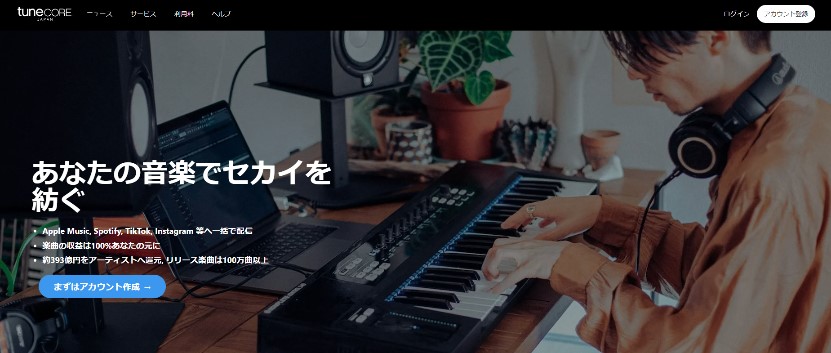
初回シングル配信1年が50%OFFクーポン付き
アカウント登録画面にて必要事項を入力します。
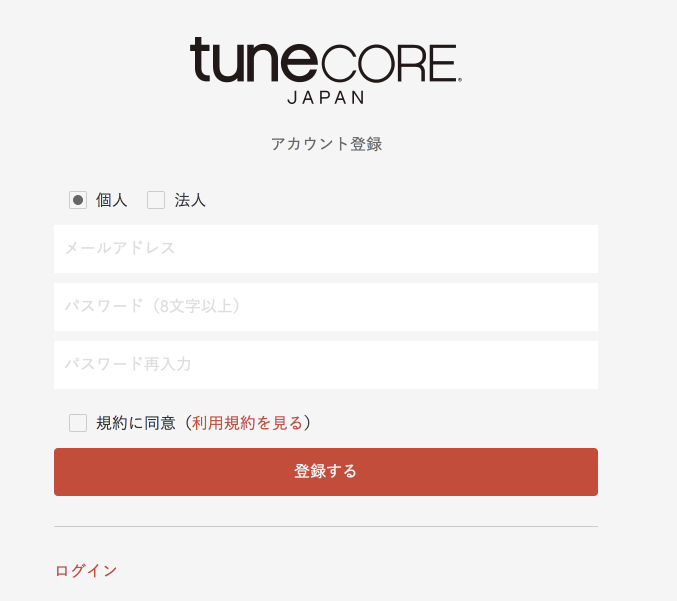
利用規約を読み同意にチェックを入れ「登録する」をクリックします。
確認メールが届くのでメールに記載されたリンクより登録作業を完了させます。
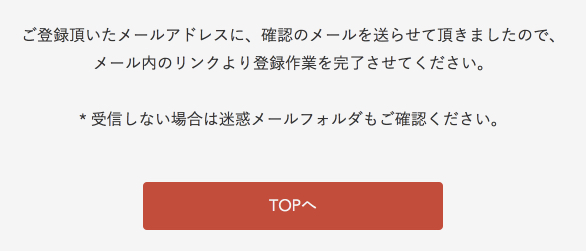
アカウント管理者情報登録
登録作業を完成させると「アカウント管理者情報登録」の画面が表示されます。アーティストの登録ではなく代表者としての登録項目です。
後から登録する際はダッシュボード画面右上にある「アカウント」→「登録情報」を開き「アカウント管理者」の編集をクリックするとこの画面が表示されます。
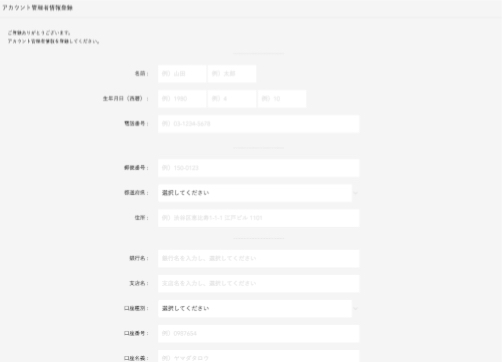
記入事項
- 名前
- 生年月日
- 電話番号
- 郵便番号
- 都道府県
- 住所
- 銀行名
- 支店名
- 口座種別
- 口座番号
- 口座名義
アカウントの停止、削除
アカウントを停止、削除する際はメールでの申請となります。
詳しくはこちら
初回シングル配信1年が50%OFFクーポン付き
アーティスト作成
次にアーティスト作成の入力ページが開きます。
TuneCoreでは1つのアカウントに、複数のアーティストを登録することが可能です。
後から変更する場合はダッシュボード画面にある「アーティスト作成」をクリックするとこの画面が表示されます。
アーティスト情報は配信手続が完了するまでは変更可能。配信手続完了後~配信期間中は、こちらでアーティスト情報の変更を行なっても各配信ストアの情報は変更されません。また各配信ストアの規程により表記が変更される、変更をお願いされる場合があります。
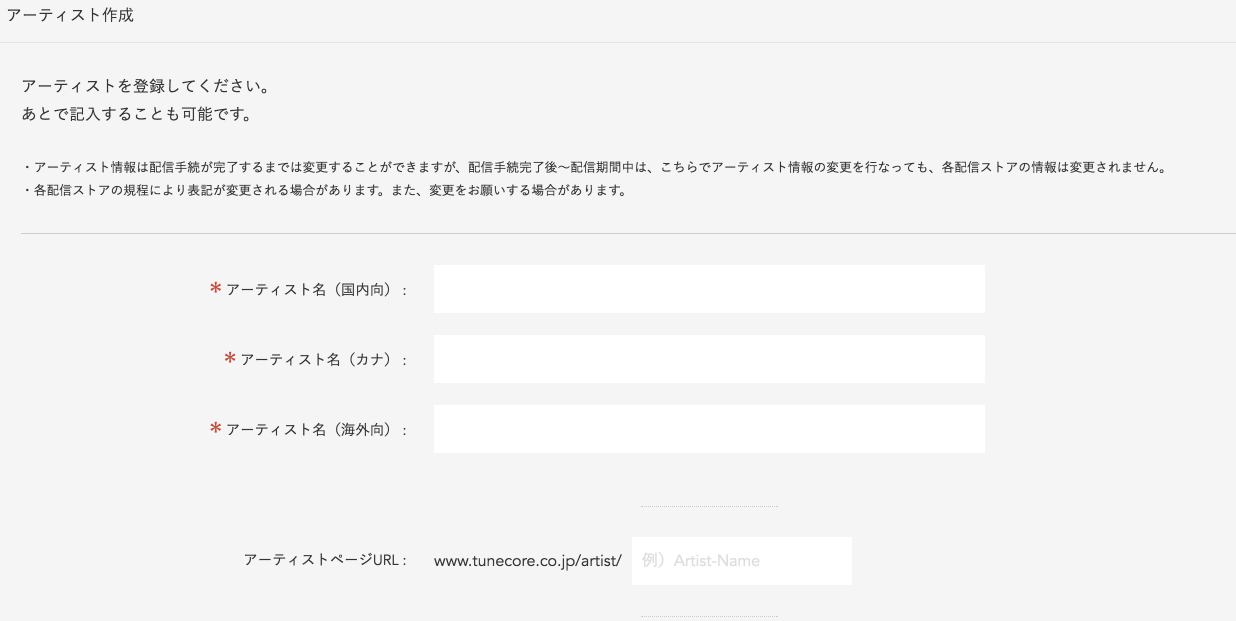
記入事項
- アーティスト名(国内/カナ海外向け)
- アーティストページURL ※1
- ジャンル(国内向/海外向)
- 活動エリア(国内向/海外向)
- レーベル名(国内向/海外向)※2
- サイトURL
- ブログURL
- SNSなどのURL(twitter,youtubeなど)
- メンバー(バンド、ユニットなどのメンバー名)
- プロフィール(国内向/海外向)
- 動画URL
- アーティスト写真
※1 TuneCore内のアーティストページのURLを好きな文字で作れます。アーティスト名、バンド名、レーベル名などを記入します。
※2 レーベル名についてはこちらを参考に
ホームページなどで使用されている正式な団体名であれば、法人様で無い場合でもレーベル欄にレーベル名を入力して頂く事は可能です。また、レーベル名が空欄の場合は、一部の配信ストアでレーベル欄と著作権保持者の欄にアーティスト名が表示されます。
TuneCore Japan ヘルプより抜粋
アーティスト作成が終わると、ダッシュボードの画面下にアーティスト一覧に表示されます。
クリックすると登録内容の変更が出来ます。
クレジットカード登録
利用料金の決済をクレジットカードで行うための登録です。
実際リリースで利用するときに登録してもOKです。
「アカウント」→「登録情報」を開き「クレジットカード」の編集をクリックします。
クレジットカード登録すると以後、他の支払方法への変更ができなくなるので注意
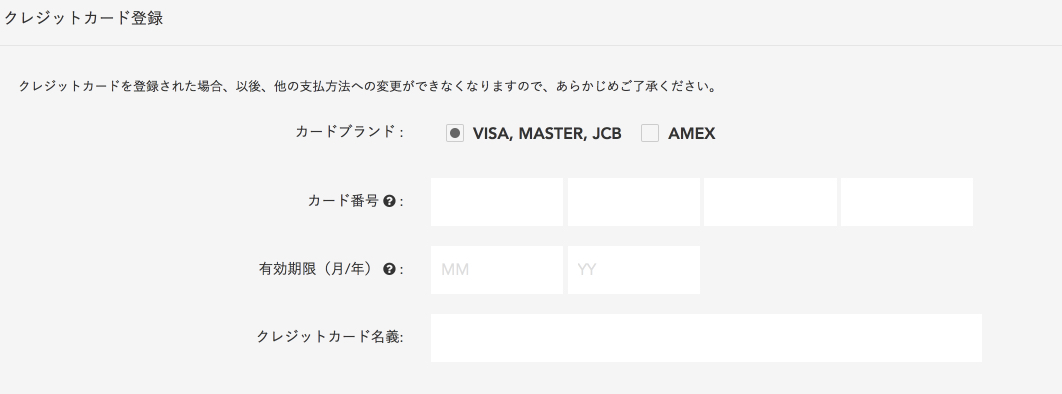
まとめ
複数のアーティスト登録が出来るのは、私のような活動形態にはわかりやすくて便利。
TuneCoreに関する他の記事はこちらになります。
TuneCore関連記事
初回シングル配信1年が50%OFFクーポン付き





